Вы удалили картинки, документы, видео, электронную почту или другие файлы от mitake? Не волнуйтесь. Вы можете восстановить их!
Если вы удалили важные фотографии или документы по ошибке, мы предполагаем, что вы будете в панике. Сегодня мы расскажем вам, как восстановить все файлы, которые вы удалили в Windows 7, Windows 8, Windows 8.1 и Windows Vista. Мы также надеемся, что это будет работать на Windows XP. Этот совет будет очень полезен для всех вас. Мы видели, что многие наши клиенты удалили свои драгоценные семейные фотографии. Не беспокойся больше! �� �� �� Этот метод не гарантируется на 100%, но есть хорошие шансы на полное выздоровление. Давай попробуем ! Мы подготовили для вас простое руководство по картинкам! �� �� �� PT IT BROTHER здесь, чтобы помочь вам!
Что нужно знать перед восстановлением удаленных картинок и файлов
Обратите внимание: если вы устанавливаете программы или копируете файлы на свой компьютер после удаления файлов, у вас будет меньше шансов восстановить удаленные файлы. Потому что, когда вы устанавливаете или копируете новые файлы, ваш компьютер будет перезаписывать новые файлы в том месте, где находились ваши удаленные файлы. Это уменьшает вероятность выздоровления. Поэтому, если вы хотите восстановить удаленные файлы или изображения, не устанавливайте новые программы и не копируйте файлы на свой компьютер, пока не восстановите удаленные файлы.
Как восстановить удаленные изображения, документы, видео, электронную почту и другие файлы
1. Мы собираемся использовать бесплатную программу восстановления под названием «Recuva». Зайдите на этот сайт и загрузите бесплатную версию «Recuva». http://www.piriform.com/recuva/download Нажмите «Загрузить» с «FileHippo.com» или «Piriform.com».
2. Установите «Recuva» на свой компьютер.
3. После завершения установки на рабочем столе появится значок «Recuva». Запустите программу.
4. Нажмите «Далее», чтобы начать восстановление удаленного файла.
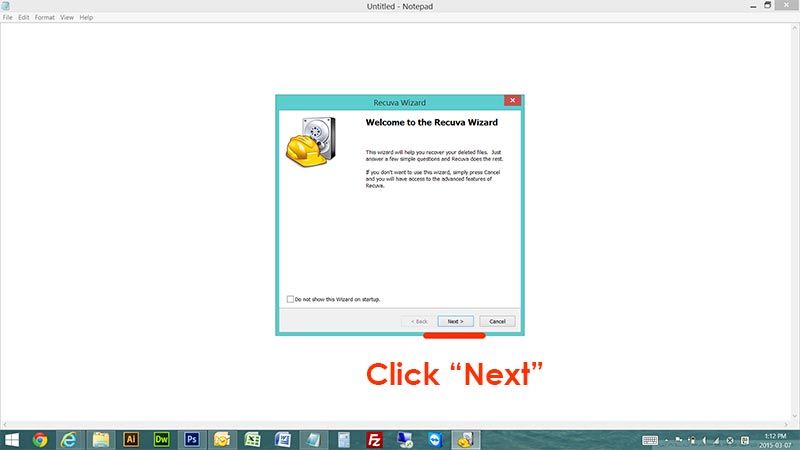
5. Теперь вам нужно будет выбрать тип удаленных файлов. Если это картинка, выберите картинку. Если это документы, то выберите документы.
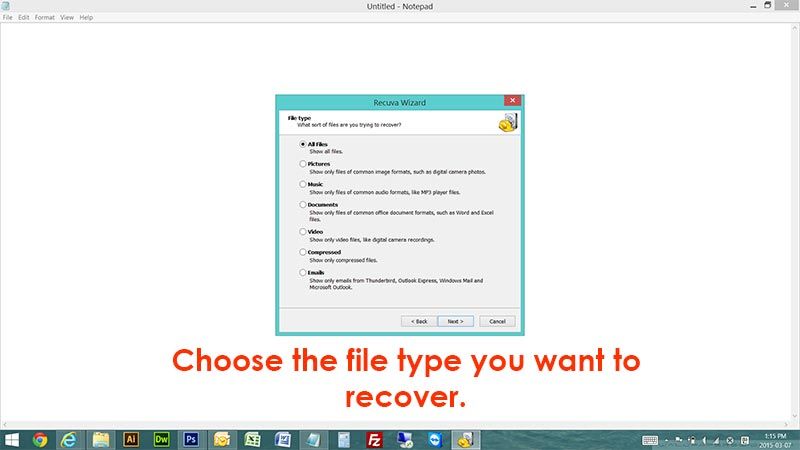
6. Выберите местоположение удаленного файла. Если вы не знаете, где, то выберите «Я не уверен». В противном случае выберите конкретное место, где были удалены файлы.
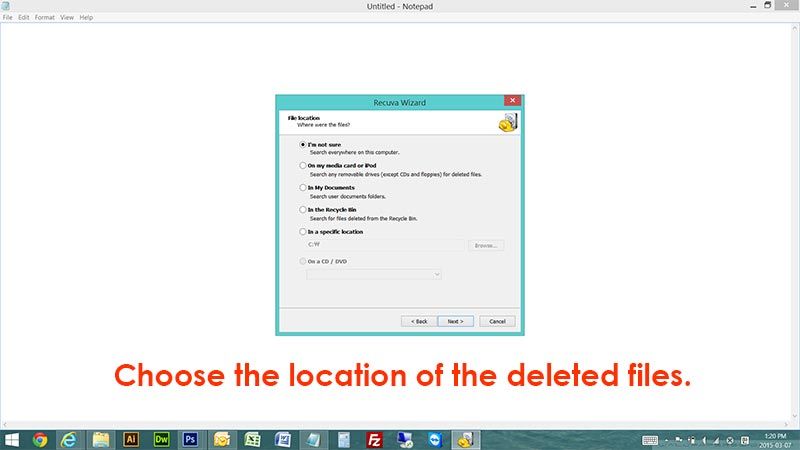
7. Нажмите «Пуск», чтобы начать восстановление удаленного файла. Отметьте «Включить глубокое сканирование», если вы хотите увеличить скорость восстановления удаленных файлов, но это займет гораздо больше времени, чем обычное сканирование. Попробуйте сначала выполнить обычное сканирование, а затем, если не удается восстановить удаленные файлы, попробуйте глубокое сканирование.
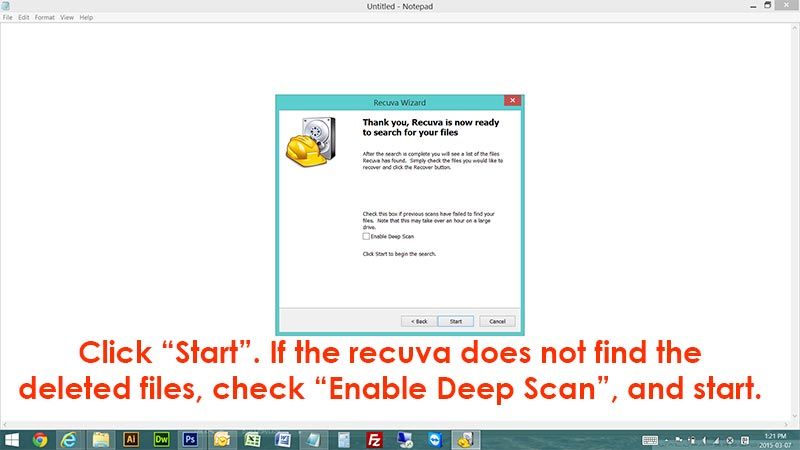
8. Дождитесь окончания сканирования. Если это нормальное сканирование, оно обычно занимает менее одного часа. Если это глубокое сканирование, это займет много часов.
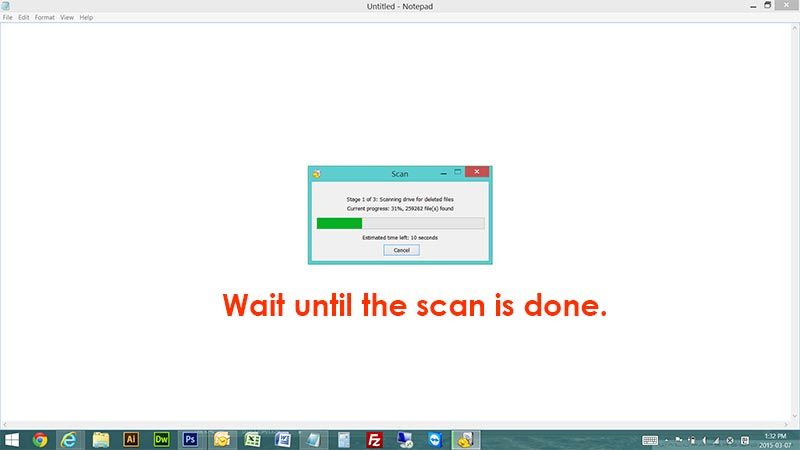
9. Теперь recuva отобразит все удаленные файлы на вашем компьютере. Некоторые файлы будут в хорошей форме, а некоторые файлы не будут в хорошей форме (трудно восстановить). Проверьте все удаленные файлы (изображения, документы, видео, электронную почту и т. Д.), Которые вы хотите восстановить, затем нажмите «Восстановить». ,
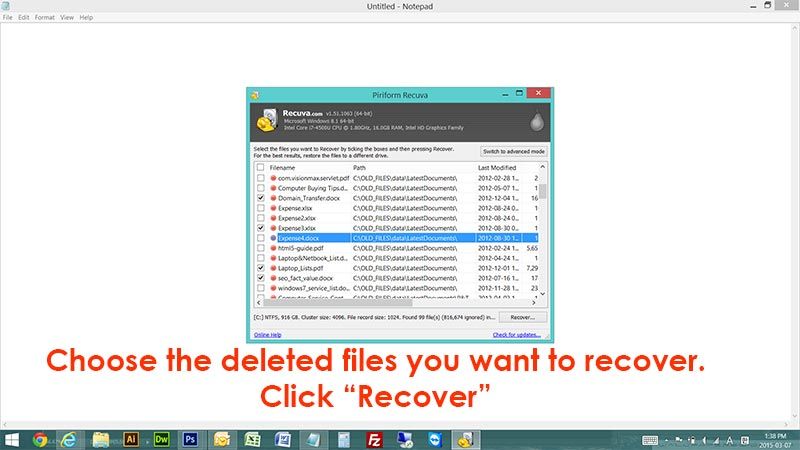
7. Теперь вам нужно выбрать место сохранения удаленных файлов. (выберите место, где вы хотите сохранить восстановленные файлы). Когда вы закончите, нажмите «ОК».
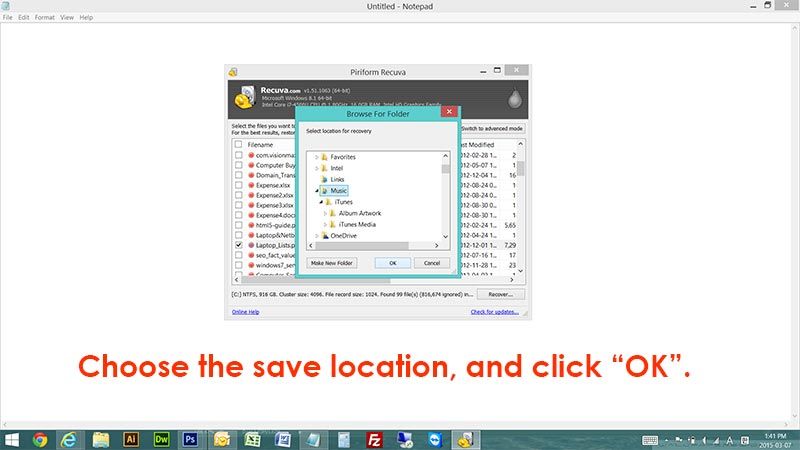
10. Это может дать вам предупреждение. Лучше восстановить удаленные файлы на другом носителе (например, на USB-диске, другом жестком диске, CD, DVD и т. Д.), Но если это невозможно, просто нажмите «Да». Теперь он начнет восстанавливать удаленные файлы, которые вы выбрали.
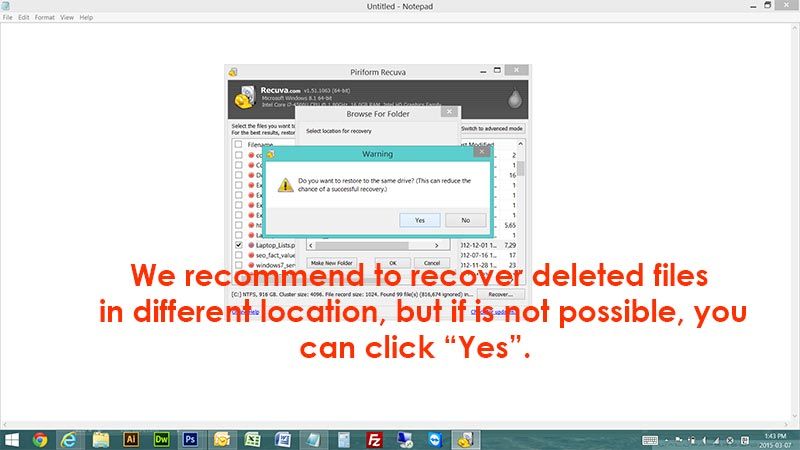
Мы надеемся, что все успешно восстановились. Эта программа может восстановить практически любые типы файлов. (документы, фотографии, видео, электронная почта и другие файлы) Если у вас возникли проблемы, вы можете сообщить нам об этом здесь. Просто оставьте комментарий здесь. �� �� �� Если у вас есть какие-либо вопросы о том, что мы должны загрузить в наш блог, сообщите нам об этом!
Спасибо!





